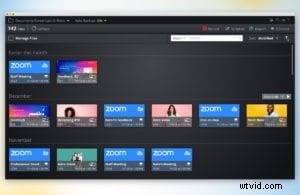 Tools zoals Zoom zijn tijdens de pandemie uit noodzaak enorm populair geworden. Het is een essentieel hulpmiddel voor telewerkers.
Tools zoals Zoom zijn tijdens de pandemie uit noodzaak enorm populair geworden. Het is een essentieel hulpmiddel voor telewerkers.
Werkgevers koppelen Zoom aan hun favoriete videobewerkingssoftware om hun werknemers een pauze te geven. Door Zoom-opnames te bewerken, kunnen ze de tijd die ze online doorbrengen, verkorten en opnieuw gebruiken.
Dus herwerk uw virtuele vergaderingen met eenvoudige bewerking om iedereen tijd te besparen. Probeer deze 5 bewerkingstools om je Zoom-opnames te transformeren.
1. Lange zoomopnamen bijsnijden en knippen
Raak vertrouwd met het inkorten van Zoom-opnamen. Het is de sleutel om lange videochats om te zetten in efficiënte werkplekinhoud.
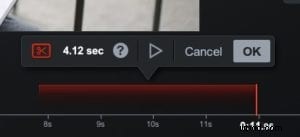 Het gereedschap Knippen is een universele bewerkingsfunctie. Zoek in Screencast-O-Matic's Video Editor naar het rode schaarpictogram.
Het gereedschap Knippen is een universele bewerkingsfunctie. Zoek in Screencast-O-Matic's Video Editor naar het rode schaarpictogram.
U zult verrast zijn hoe beknopt uw vergadering eruitziet als u onnodige gedeelten bijsnijdt. Probeer deze snelle manieren om de looptijd van uw video's te verkorten:
- Deelnemen aan de vergadering: Verwijder delen van de video waar Zoom-deelnemers zich aanmelden bij de vergadering, cameraproblemen oplossen of technische problemen oplossen.
- Nevengesprekken: Snijd niet-gerelateerde chit-chat bij om tijd te besparen en uw opname bij het onderwerp te houden.
- Technische problemen: Wis delen van je video die problemen met het delen van schermen, niet-gedempte deelnemers of digitale storingen bevatten.
2. Opnamen en video's samenvoegen
Verfraai Zoom-opnames door merkintro's en outro's toe te voegen. Deze voorgeproduceerde platen moeten voorzien zijn van bedrijfslogo's, contactgegevens van de spreker of een overzicht van wat komen gaat.
Gebruik een gratis schermrecorder om uw welkomstfoto of -video vast te leggen. Maak iets eenvoudigs, zodat het voor meerdere projecten kan zijn.
Voeg je intro en outro toe aan je Zoom-opnamen door je video in te voegen. Met de tool kun je eerder gemaakte video's overal op je bewerkingstijdlijn toevoegen.
Pro-tip: Breng uw video-introductie tot leven door animatie toe te voegen aan uw afbeeldingen en tekst.
3. Overlays voor extra nadruk (of cover-up)
Fouten hoeven niet permanent te zijn dankzij de overlay-tool. 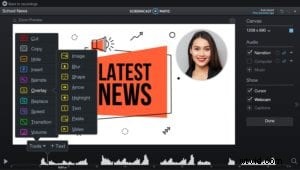
Met de veelzijdige tool kunnen gebruikers video's, afbeeldingen, vormen, pijlen en eerder opgenomen video's toevoegen. Gebruik de overlay-afbeeldingsoptie om delen van uw Zoom-vergadering te bedekken die u niet opnieuw wilt laten zien. Het is optimaal om een deel van je scherm te vervangen door een beter beeld of om typefouten te bedekken.
Het is ook de ideale functie om iets in je Zoom-video te vervagen.
Overlay-opties doen meer dan fouten dekken. Verander uw Zoom-vergadering in een professioneel ogende bron door creatief te zijn met overlays.
Vorm- en tekstoverlays kunnen worden gecombineerd om video-pop-ups te maken. Gebruik de vervagingsoverlay om delen van uw Zoom-opnamen te bedekken. Of experimenteer met video-overlay om uw opname te transformeren met gesplitste schermen en video-in-video.
4. Gemakkelijke vloeiende overgangen
Het is een must om je Zoom-opname in te korten, maar te veel sneden kunnen ervoor zorgen dat je video er schokkerig uitziet.
De transitietool kan dit oplossen.
Overgangen geven videobewerkingen een naadloos uiterlijk. Voeg overgangen toe aan uw Video Editor-tijdlijn in secties waar overlays, video-invoegingen of cuts zijn gemaakt. Met deze functie kunnen de twee secties van video's van de ene naar de andere vervagen.
5. Muziek om de stemming te verbeteren
Geef je Zoom-opnames karakter door achtergrondmuziek in te voegen. Muziek voegt warmte toe aan een standaard videoconferentie en dekt ongemakkelijke stiltes.
Upload uw eigen merkmuziek of voeg een nummer in uit de muziekbibliotheek van Screencast-O-Matic.
Pro-tip: Gebruik de schermrecorder om een pauzevideo te maken. Voeg vervolgens muziek toe in Video Editor.
Speel de pauzevideo af tijdens langere, live Zoom-vergaderingen met de optie Scherm delen. De muziek dient als audiocue voor de kijkers. Medewerkers die achter de computer zijn gestapt, weten wanneer de vergadering weer gaat beginnen omdat de muziek is afgelopen.
Vermeng het met zoombewerkingstools
Niet alle Zoom-gesprekken hoeven live te zijn of je hele personeel erbij te betrekken. Mix het.
Overweeg verschillende opties om met externe medewerkers te communiceren en de productiviteit te verhogen.
Neem bij je volgende Zoom-gesprek alleen essentiële teamleden mee. Laat ze presenteren. Gebruik vervolgens de video-editor om de vergadering te verfijnen. Krijg toegang tot de informatie die u moet weten, neem overlays, overgangen en muziek op. Deel ten slotte de herziene opname met de rest van uw personeel.
Als u wat tijd aan het bewerken besteedt, bespaart u alle anderen veel kostbare tijd. Dat is een hack op de werkplek die uw collega's kunnen waarderen.
